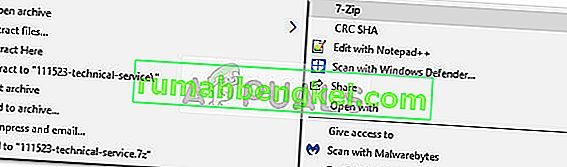Niektórzy użytkownicy zgłaszają utratę możliwości otwierania plików .zip za pomocą Eksploratora plików. Najwyraźniej jeśli spróbują dwukrotnie kliknąć archiwum .zip, nic się nie dzieje lub Eksplorator plików przestaje odpowiadać. Kliknięcie prawym przyciskiem myszy archiwum .zip i wybranie Wyodrębnij wszystko spowoduje wyświetlenie następującego błędu:
„System Windows nie może ukończyć wyodrębniania
Skompresowany zamek błyskawiczny * nazwa archiwum * jest nieprawidłowa ”
Nie jest to oczywiście problem z określonym folderem spakowanym, ponieważ użytkownicy, których dotyczy ten problem, zgłaszają, że każde pobrane archiwum zip zachowuje się tak samo. Chociaż większość zdarzeń jest zgłaszana w systemie Windows 10, są przypadki, w których użytkownicy napotykają ten problem w systemie Windows 7 lub Windows 8.1.
Jeśli obecnie zmagasz się ze skompresowanym (skompresowanym) folderem jest nieprawidłowy błąd, poniższe metody pomogą. Poniżej znajduje się zbiór poprawek i obejść, których inni użyli, aby uniknąć skompresowanego (spakowanego) folderu jest nieprawidłowy . Postępuj zgodnie z każdą z poniższych metod, aż znajdziesz poprawkę, która pozwoli rozwiązać problem w Twojej sytuacji.
Metoda 1: Ponowna instalacja klienta kompresji
Oczywistym miejscem do rozpoczęcia jest klient kompresji, którego używasz. Inni użytkownicy borykający się z tym samym problemem zdołali go rozwiązać, ponownie instalując oprogramowanie, którego używali.
W przypadku, gdy skompresowany (spakowany) folder jest nieprawidłowy , postępuj zgodnie z poniższym przewodnikiem, aby ponownie zainstalować klienta kompresji:
- Naciśnij klawisz Windows + R, aby otworzyć okno Uruchom. Następnie wpisz „ appwiz.cpl ” i naciśnij Enter, aby otworzyć Programy i funkcje .

- W Programy i funkcje przewiń listę aplikacji i odinstaluj oprogramowanie dekompresyjne, w którym pojawia się błąd (WinRar, WinZip, 7zip itp.).
- Po odinstalowaniu oprogramowania do dekompresji użyj przeglądarki, aby przejść do strony pobierania przeglądarki i pobrać najnowszą dostępną wersję. Oto lista najpopularniejszych klientów dekompresyjnych:
WinRar
WinZip
7zip
- Po ponownym pobraniu jednostki dekompresyjnej uruchom ponownie komputer i zobacz, że możesz wyodrębnić pliki bez skompresowanego (spakowanego) folderu jest nieprawidłowy błąd przy następnym ponownym uruchomieniu.
Jeśli nadal napotykasz skompresowany (spakowany) folder jest nieprawidłowym błędem, przejdź do innych poniższych metod.
Metoda 2: Korzystanie z innego bezpłatnego oprogramowania do kompresji
Chociaż nie jest to właściwa poprawka (bardziej jak obejście), niektórzy użytkownicy, których dotyczy problem, zgłosili, że udało im się obejść ten problem za pomocą innego bezpłatnego oprogramowania do kompresji, takiego jak 7-Zip.
Możesz to zrobić za pomocą wielu rozwiązań innych firm, ale dla największej wygody zalecamy 7-Zip. Oto krótki przewodnik, jak zainstalować i używać 7zip, aby uniknąć otrzymania skompresowanego (spakowanego) folderu jest nieprawidłowy :
- Odwiedź ten link ( tutaj ) i pobierz instalator 7-Zip odpowiedni dla Twojej architektury Windows.
- Otwórz instalator, a następnie postępuj zgodnie z instrukcjami wyświetlanymi na ekranie, aby zainstalować 7-Zip w systemie.

- Po zainstalowaniu 7-Zip możesz kliknąć prawym przyciskiem myszy dowolne archiwum .zip. Powinieneś teraz zobaczyć dodatkowe menu 7-Zip, które można rozwinąć, aby korzystać z tych samych funkcji, które ma klient natywny.
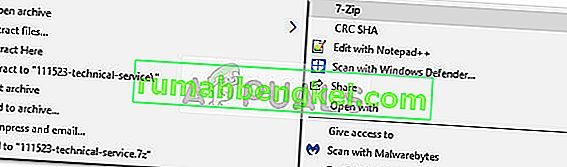
Metoda 3: Kompresowanie na dysku z systemem plików NTFS
Jeśli pojawia się ten błąd podczas próby skompresowania pliku o rozmiarze przekraczającym 4 GB, możesz chcieć sprawdzić, czy partycja, na której próbujesz wykonać operację, to FAT32. Maksymalny rozmiar pliku dla partycji Fat32 to 4 GB. Wszystko powyżej tego progu spowoduje, że skompresowany (spakowany) folder będzie nieprawidłowy .
Obejściem tego problemu byłoby wykonanie operacji na dysku NTFS lub sformatowanie dysku w systemie plików NTFS. Innym sposobem obejścia tego problemu jest użycie innego narzędzia, takiego jak 7zip .